- Autora Jason Gerald [email protected].
- Public 2023-12-16 11:00.
- Última modificació 2025-01-23 12:09.
Aquest wikiHow us ensenya a desactivar la funció de l'Assistent de Google al telèfon o a la tauleta Android.
Pas
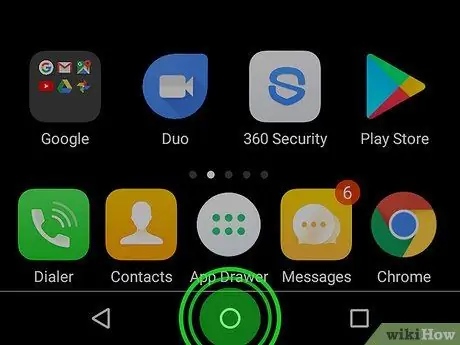
Pas 1. Manteniu premut el botó "Inici"
Aquest botó es mostra com a botó o icona física a la part inferior central de la pantalla. Després, s'obrirà l'Assistent de Google.
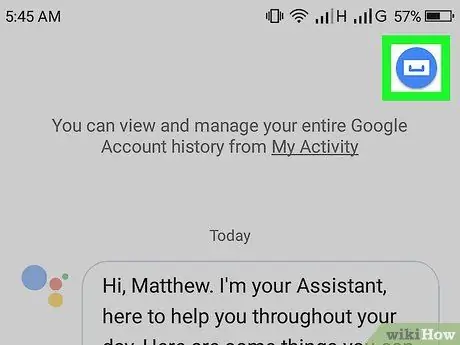
Pas 2. Toqueu la icona del calaix
És una icona de calaix blau i blanc amb un mànec a l'extrem superior dret de la pàgina de l'Assistent de Google.
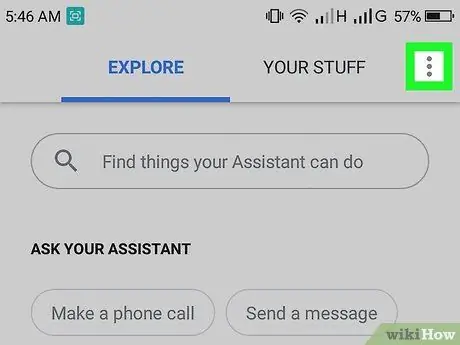
Pas 3. Toqueu
Es troba a l'extrem superior dret de la pantalla.
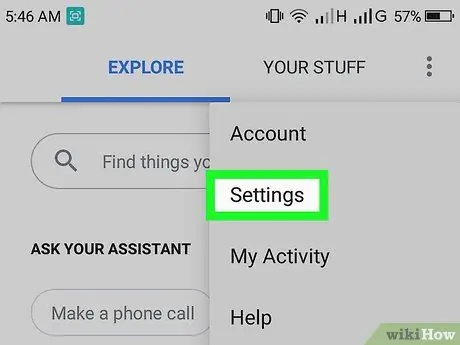
Pas 4. Toqueu Configuració
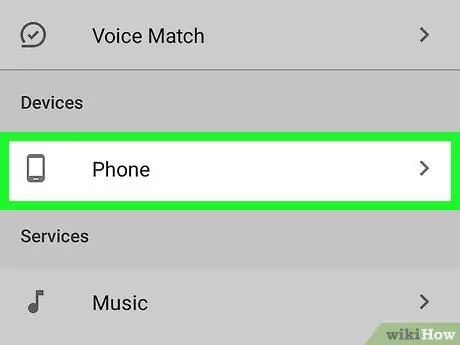
Pas 5. Toqueu Telèfon
Es troba al centre del menú, a la secció "Dispositius".
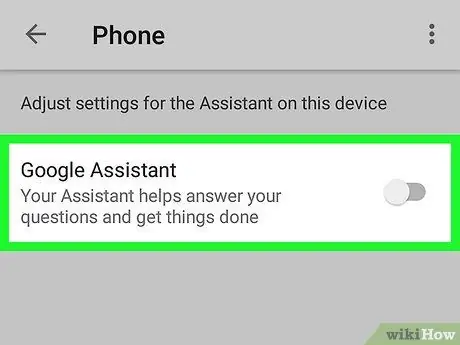
Pas 6. Feu lliscar el commutador "Assistent de Google" a la posició apagada
Mentre aquest commutador estigui desactivat o en gris, la funció de l'Assistent de Google continuarà desactivada als dispositius Android.






